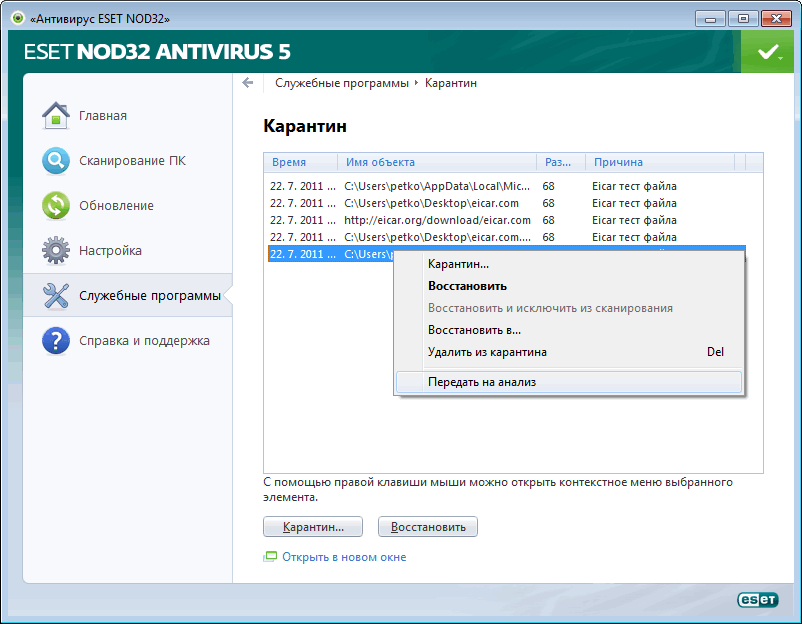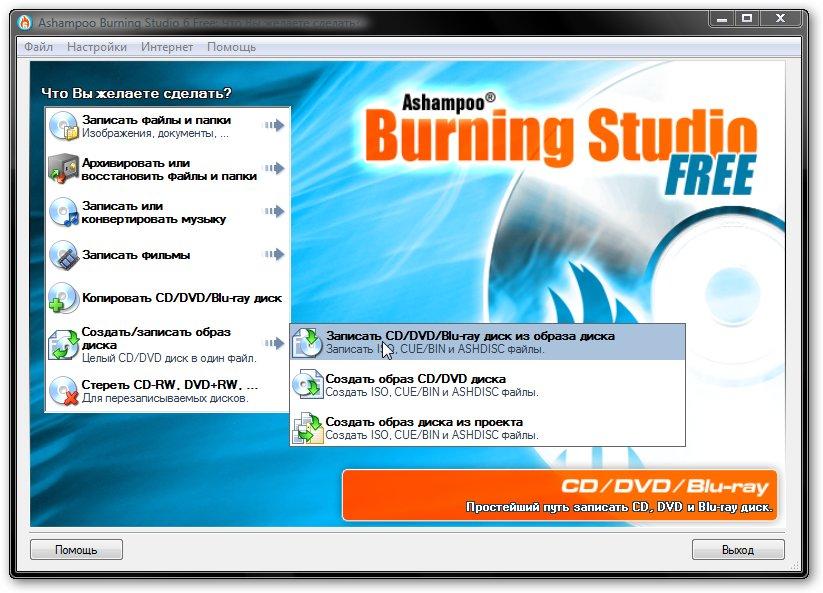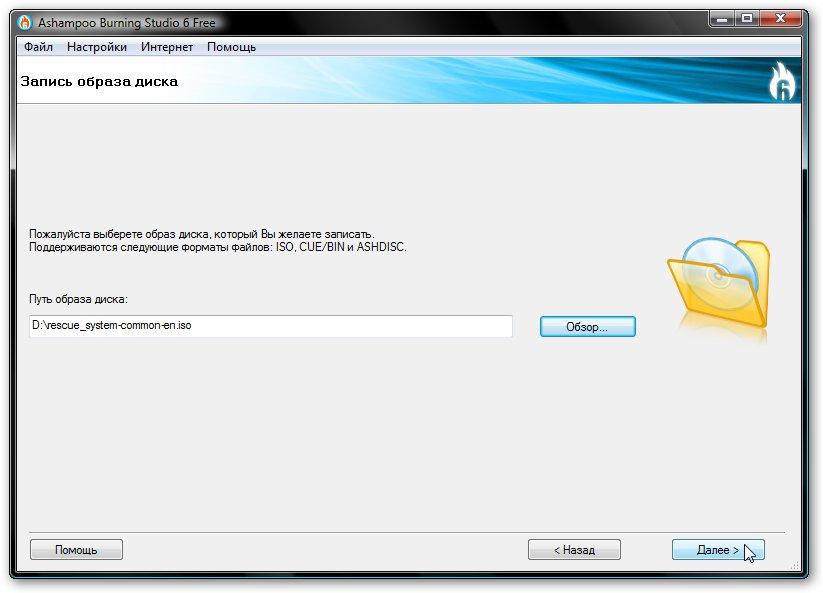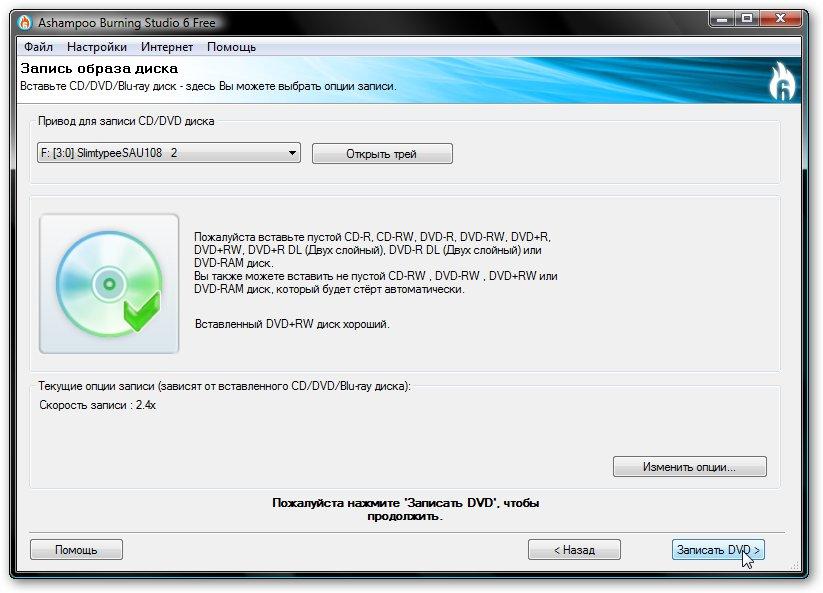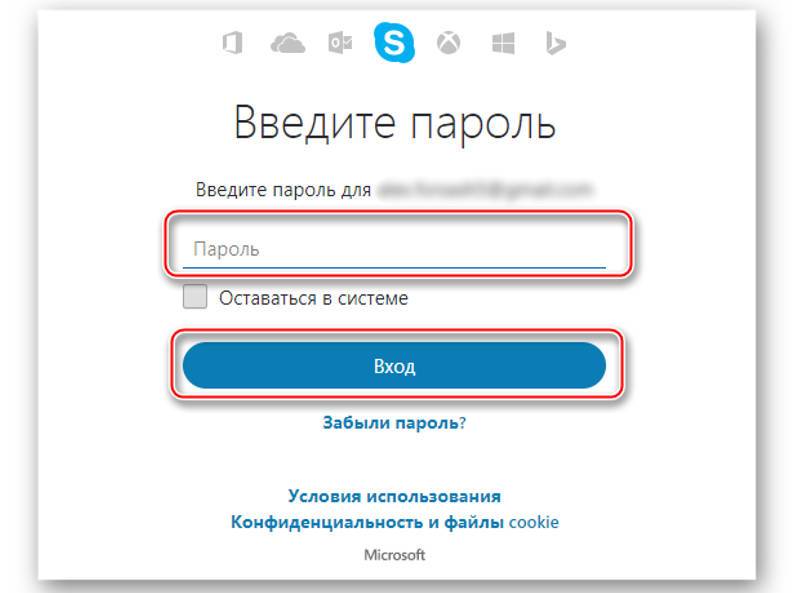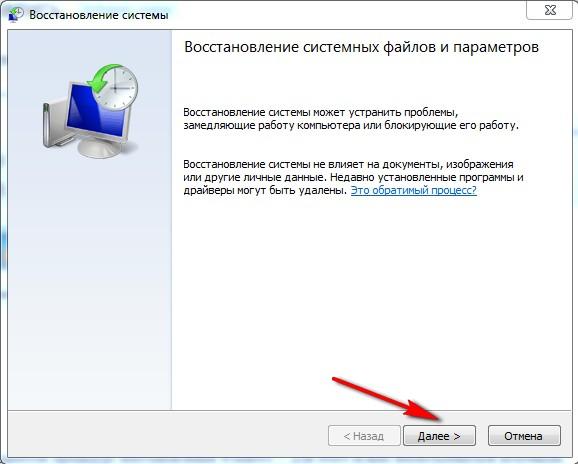Как установить Windows 7Как удалить вирус с компьютера
Содержание:
- Самостоятельное удаление вирусов
- 2 Бесплатные антивирусы, работающие без установки
- Как удалить вирус с компьютера антивирусом
- Поиск и удаление вирусов без загрузки Windows
- 3 Удаление вирусов, показывающих рекламу
- Проверка отдельных файлов на вирусы онлайн
- Удаление компьютерного вируса антивирусные утилиты и онлайн-сервисы
- Какие вирусы могут заразить компьютер
- Как удалить вирусы самостоятельно и способы их попадания в Ваш компьютер
Самостоятельное удаление вирусов
Что бы избавится от всех вирусов наверняка, человек, может попросту отформатировать (очистить) жесткий диск компьютера, но при этом, он лишится всей информации хранившейся на нем. Форматирование лишь системного раздела, ничего не даст, ведь после переустановки системы, вирусы благополучно переберутся с одного локального диска, на другой.
Таким образом, кроме полного форматирования, человек не сможет удалить вредоносные приложения без стороннего ПО.
При подозрении в заражении, первым делом, человек должен установить антивирусное ПО, причем, более или менее надежное. На данный момент, одними из наиболее качественных антивирусных программ, считаются NOD32 и Kaspersky.
Впрочем, все подобные программы работают по аналогичному принципу и можно привести пример на программе NOD32. Данный антивирус платный, но его можно попробовать бесплатно в течение 30 дней после установки.
Во время установки, необходимо переключится на пользовательскую установку, после чего выбрать интересующие пользователя параметры. В разделе обнаружения вирусов, необходимо указать «Включить обнаружение нежелательного ПО», а в следующем пункте, выбрать параметр «Интерактивный режим», благодаря чему, NOD32 будет обнаруживать подозрительные процессы и файлы, но решение об удалении или перемещении в карантин, будет предлагать пользователю.
После установки и запуска приложения, в окне программы, следует найти раздел «Сканирование» и выбрать режим «Сканирование всех локальных дисков».
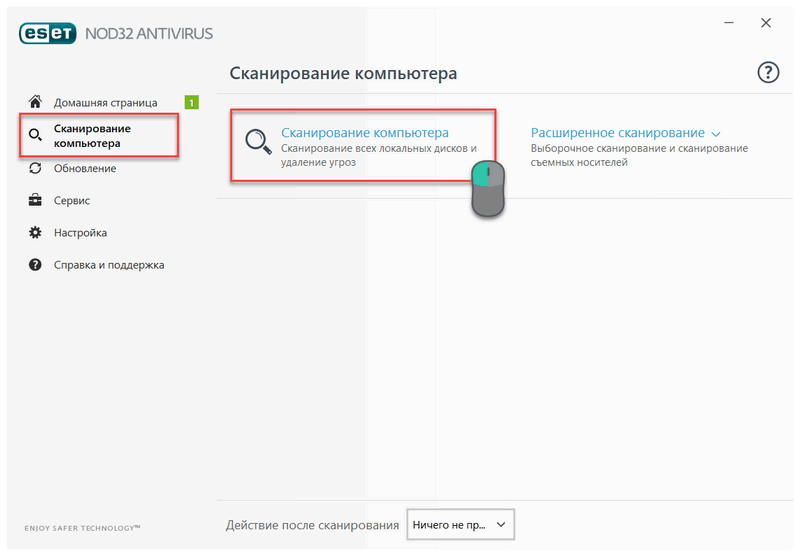
По завершению проверки, антивирус предложит решить пользователю, что делать с обнаруженными угрозами, удалить или отправить в карантин.
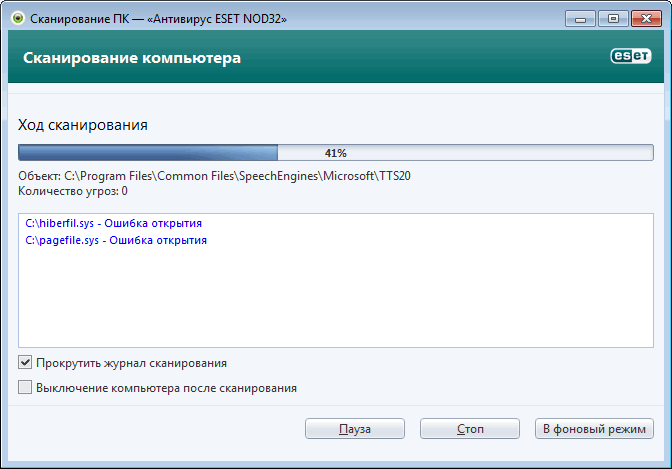
Если среди угроз окажутся полезные данные, например, текстовый файл с паролями, то его конечно же можно отправить в карантин, для дальнейшего извлечения информации.
Можно сказать, что компьютер пользователя, это как дом, за его безопасностью необходимо следить, закрывать дверь на замок и не пускать внутрь подозрительных личностей.
По неписанным правилам, устанавливать антивирусное ПО, необходимо сразу же после установки операционной системы. Антивирусная программа будет работать в режиме реального времени, проверяя каждый файл, к которому обращается пользователь и система.
Если вы по каким-либо причинам не хотите платить деньги за антивирусное программное обеспечение, то существуют бесплатные антивирусы, самые известные и хорошо себя зарекомендовавшие – это Avast и Kaspersky Free.
Кроме того, на сайте компании dr.Web можно скачать бесплатную антивирусную утилиту для проверки компьютера – dr. Web Cureit.
Утилита dr.Web Cureit работает без установки, но не может проверять файлы в режиме реального времени, т.е. она запускается вручную для глубокой проверки компьютера.
Поделиться.
2 Бесплатные антивирусы, работающие без установки
Чтобы провести проверку ноутбука на вирусы, совсем не обязательно покупать антивирус, есть бесплатные решения, которые даже не нужно устанавливать! Т.е. все, что от вас нужно — это скачать файл и запустить его, а дальше ваше устройство будет просканировано и вынесено решение (как пользоваться ими, думаю, приводить смысла нет?)! Дам ссылки на лучшие из них, на мой скромный взгляд…
1) DR.Web (Cureit)
Сайт: free.drweb.ru/cureit/
Одна из самых прославленных антивирусных программ. Позволяет обнаруживать как известные вирусы, так и те, которых нет в ее базе. Решение Dr.Web Cureit работает без установки с актуальными антивирусными базами (на день скачивания).
Кстати, пользоваться утилитой крайне легко, разберется любой пользователь! Вам нужно только скачать утилиту, запустить ее и начать проверку. На скриншоте ниже показан внешний вид программы (и правда, ничего лишнего?!).
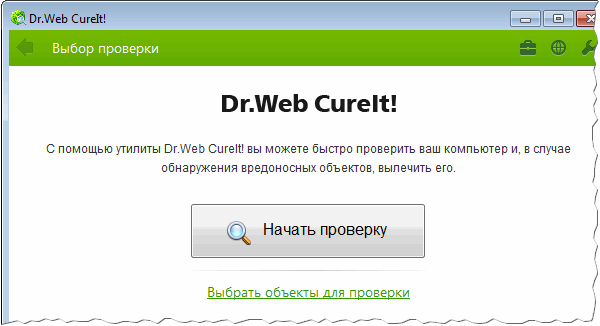
В общем, рекомендую!
2) Касперский (Virus Removal Tool)
Сайт: www.kaspersky.ru/antivirus-removal-tool
Альтернативный вариант утилиты от не менее прославленной лаборатории Касперского. Работает аналогично (т.е. лечит уже зараженный компьютер, но не защищает вас в реальном времени). Так же рекомендую к использованию.
3) AVZ
Сайт: z-oleg.com/secur/avz/download.php
А вот эта утилита не так известна, как предыдущие. Но она обладает, на мой взгляд, целым рядом преимуществ: поиск и нахождение SpyWare и AdWare модулей (это основное назначение утилиты), троянских программ, сетевых и почтовых червей, TrojanSpy и т.д. Т.е. помимо вирусного поголовья, эта утилита очистит компьютер и от всякого «рекламного» мусора, который в последнее время очень популярен и встраивается в браузеры (обычно, при установке какого-нибудь софта).
Кстати, после скачивания утилиты, чтобы начать поиск вирусов, вам нужно только распаковать архив, запустить ее и нажать кнопку ПУСК. Затем утилита просканирует ваш ПК на наличие всевозможных угроз. Скриншот ниже.
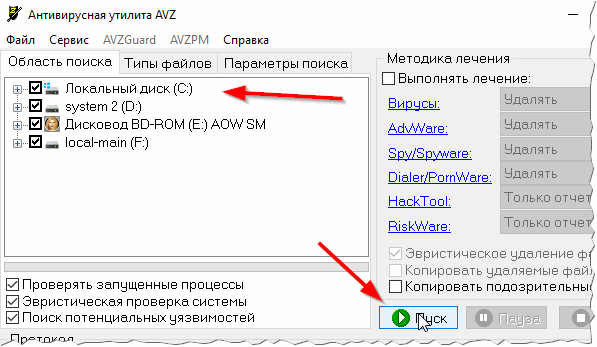
Как удалить вирус с компьютера антивирусом
Теперь, когда мы разобрались, как удалить вирус с компьютера вручную, давайте чуть подробнее остановимся на очистке системы через антивирус. Говорить тут особо не о чем, ведь разработчики защитного ПО стараются сделать своё детище не только надёжным, но и удобным и понятным в использовании, а потому разобраться в его работе сможет даже начинающий пользователь.
Стоит отметить лишь некоторые моменты. Например, такие как существование двух режимов сканирования у большинства антивирусов. Первый – это быстрый поиск, режим которым мы пользуемся для регулярных проверок, занимающий полчаса. Второй – глубокая очистка, углублённый поиск угроз, который может занимать от нескольких часов, до целого дня (Всё зависит от ПК). Если у вас есть основания полагать, что ваш ПК заражён, то лучшим вариантом станет комбинирование данных режимов, сначала быстрая проверка для поискаосновных очагов, а затем глубокая для “добивания остатков”.
Также нужно отметить, что есть три варианта того, как вы можете поступить с заражёнными файлами, а именно: вылечить, поместить в карантин и удалить. Наиболее приемлемый первый, таккак только он позволяет сохранить полную работоспособность файла. Удаление – это наиболее жёсткий вариант, так как после удаления файл исчезнет с вашего ПК навсегда, и полбеды, если это был личный файл, но что если это файл необходимый для корректной работы программы или даже всей системы. Многие неопытные пользователи всегда удаляют файлы, чтобы полностью устранить все следы вируса – но это неправильный подход. Что же касается карантина, файлы, помещённые в карантин, остаются на компьютере, и ждут обновлений, которые смогут их вылечить, но взаимодействовать с ними вы пока не сможете.
Это всё что нужно знать о том, как почистить компьютер от вирусов бесплатно самостоятельно. В данной статье мы с вами рассмотрели несколько методов решения данной проблемы, изучили классификацию вирусов и наиболее известные программы для борьбы с ними. Использую знания, полученные из данной статьи, вы с большой вероятностью сможете справиться с компьютерным вирусом без посторонней помощи.
Поиск и удаление вирусов без загрузки Windows
Существуют антивирусы, которые способны загружаться с диска. Их преимуществом является то, что Windows никак не влияет на процесс сканирования. Чтобы этот как-то проиллюстрировать, можно привести такой пример. Есть вирус. Он прописывается как системная служба, которая размещает свои файлы на разделах винчестера и флешках. При удалении вируса с флешки через некоторое время он опять там появляется. После удаления антивирусом той службы происходит повторное заражение с флешки. В итоге довольно трудно избавиться от такого вируса из-под Windows. Примерном такого вируса является Autorun. Довольно противная штука 🙂
В качестве такого антивируса я рекомендую использовать Avira AntiVir Rescue CD. В качестве альтернативы можно использовать Dr.Web LiveCD. Руководство по данной программе: Удаление вирусов с ноутбука с помощью Dr.Web LiveCD).
Avira AntiVir Rescue CD распространяется в виде iso-образа. Скачать его можно по этой ссылке: . Также этот образ нужно как-то на диск записать. Для этого рекомендую использовать утилиту Ashampoo Burning Studio (). Можно также скачать этот антивирус вместе с программкой для записи.
Важное замечание: после сканирования возможен вариант, что система не загрузится. Рекомендуется скопировать все важные данные
Если уж система не загрузилась, а данные не скопированы, то всегда можно воспользоваться Dr.Web LiveCD (Удаление вирусов с ноутбука с помощью Dr.Web LiveCD), Ubuntu (Быстрая диагностика неисправностей ноутбука) или любой другой загрузочной программой или дистрибутивом.
Сначала нужно установить и запустить Ashampoo Burning Studio:
В меню выбираем пункт Записать CD/DVD/Blue-Ray диск из образа диска.
Указываем где вы сохранили скачанный образ диска с антивирусом:
Нажимаем Далее и ставим чистый диск в привод:
Нажимаем Записать DVD/CD для начала записи.
Когда запись завершена, ставим диск в ноутбук, который будет проверятся на вирусы. Перезагружаем его и устанавливаем в BIOS загрузку с диска. Как это сделать описано в этом материале: Обычная установка Windows XP.
Если все сделано правильно, то при загрузке с диска должно появится такое окно:
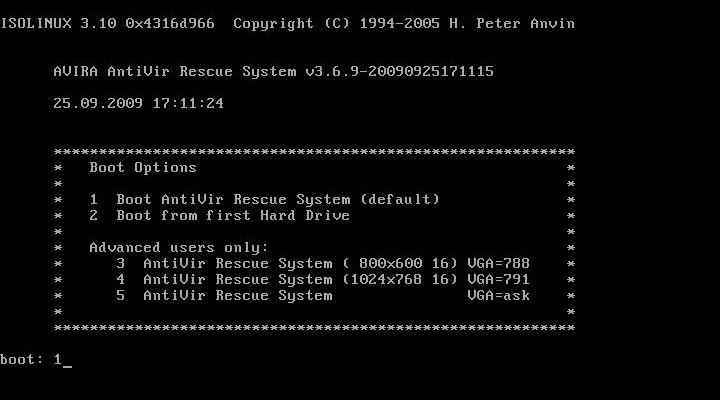
Нажимаем цифру 1 и Enter. В итоге должно открыться окно антивируса:
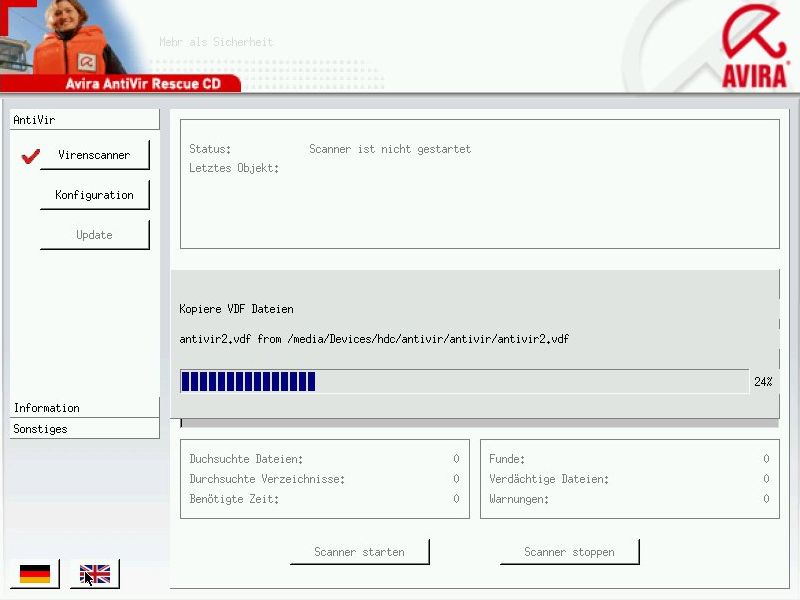
Чтобы сменить язык, щелкаем на соответствующей иконке внизу слева. Для запуска сканирования нажимаем на кнопке Start scanner:
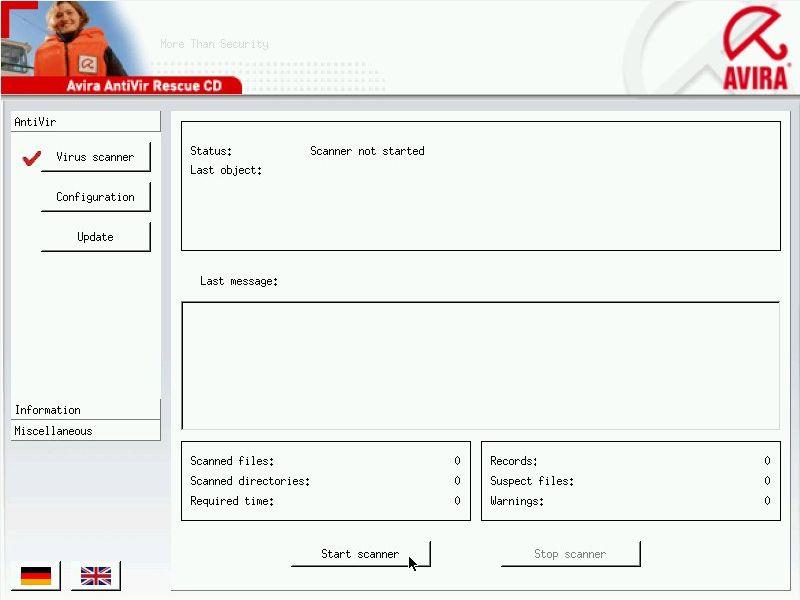
Ждем пока антивирус все просканирует…
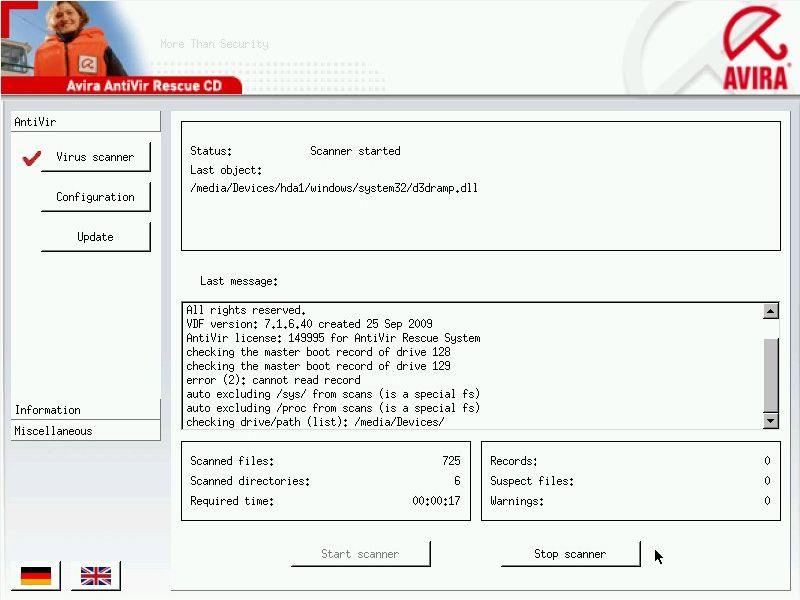
Вот и все:
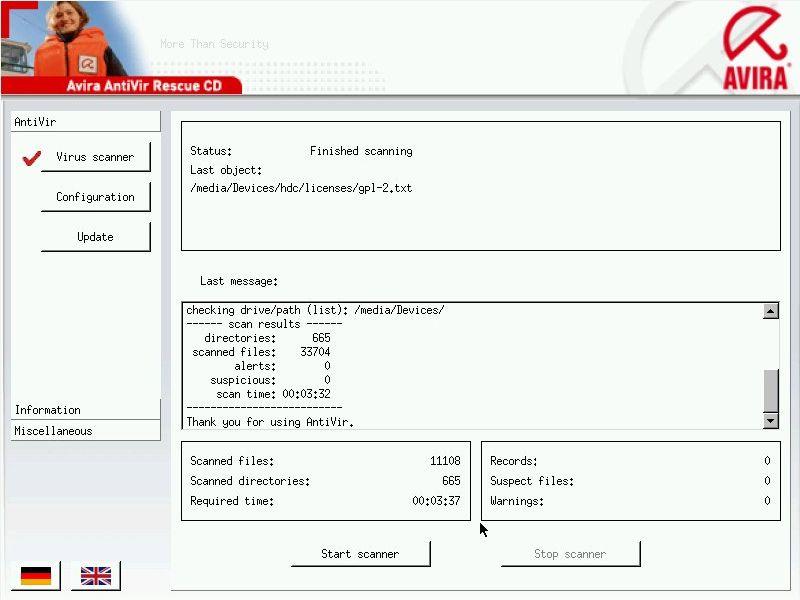
Сканирование завершено. Можно перезагружать ноутбук.
На этом все.
Если у вас возникнут вопросы по данному материалу, то стоит сначала ознакомиться с ответами на частые вопросы, а потом задавать вопрос на форуме.
Все вопросы по данному руководству прошу излагать в этой теме форума: Антивирусы и файрволы и все, что с ними связано.
3 Удаление вирусов, показывающих рекламу
Вирус вирусу рознь
Дело в том, что не все вирусы (к сожалению) удаляются вышеприведенными утилитами. Да, они почистят Windows от большинства угроз, но например от навязчивой рекламы (баннеры, открывающиеся вкладки, различные мелькающие предложения на всех без исключения сайтах) — они помочь не смогут. Для этого есть специальные утилиты, и я рекомендую воспользоваться следующей…
Совет №1: удаление «левого» софта
При установке тех или иных программ, многие пользователи не обращают на галочки, под которыми часто встречаются различные дополнения для браузера, которые и показывают рекламу и шлют различный спам. Пример такой установки показан на скриншоте ниже (кстати, это пример «белый», так как браузер «Амиго» — это далеко не самое плохое, что может установиться на ПК. Бывает так, что предупреждений вообще нет никаких при установке некоторого софта).
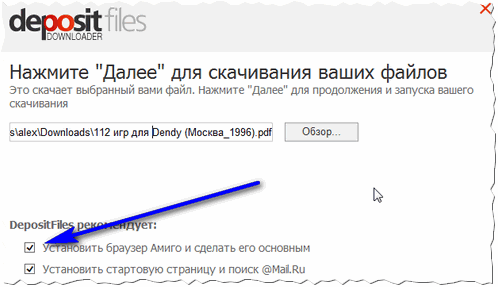
Исходя из этого, рекомендую удалить все неизвестные названия программ, которые у вас установлены. Причем, рекомендую воспользоваться какой-нибудь спец. утилитой (т.к. в стандартном установщике Windows могут показываться не все приложения, которые установлены на вашем ноутбуке).
Более подробно об этом в этой статье:
удаление любых программ спец. утилитами —
Кстати, рекомендую так же открыть свой браузер и удалить из него неизвестные вам дополнения и плагины. Часто причиной появления рекламы — как раз они и являются…
Совет №2: сканирование утилитой ADW Cleaner
ADW Cleaner
Сайт: toolslib.net/downloads/viewdownload/1-adwcleaner/
Отличная утилита для борьбы с различными вредоносными скриптами, «хитрыми» и вредными дополнениями для браузера, в общем, всеми теми вирусами, которые не находит обычный антивирус. Работает она, кстати, во всех популярных версиях Windows: XP, 7, 8, 10.
Единственный недостаток — отсутствие русского языка, но утилита крайне простая: вам достаточно скачать и запустить ее, а затем просто нажать одну кнопку «Scanner» (скриншот ниже).
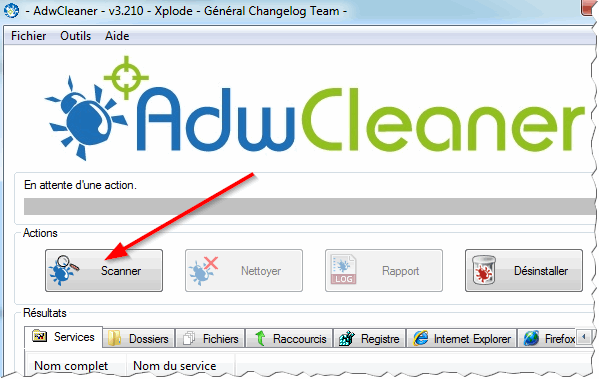
Кстати, более подробно о том, как очистить браузер от всевозможного «мусора», рассказано в моей предыдущей статье:
чистка браузера от вирусов —
Совет №3: установка спец. утилиты, блокирующая рекламу
После того, как ноутбук будет почищен от вирусов, рекомендую вам установить какую-нибудь утилиту для блокировки навязчивой рекламы, ну или дополнение для браузера (а то некоторые сайты изобилуют ей до такой степени, что не видно контент).
Тема эта достаточно обширна, тем более, у меня есть отдельная статья на эту тему, рекомендую (ссылка ниже):
избавляемся от рекламы в браузерах —
Совет №4: чистка Windows от «мусора»
Ну и последнее, после того, как будет все проделано, рекомендую почистить свою Windows от различного «мусора» (различные временные файлы, пустые папки, неверные записи в реестре, кэш браузеров и т.д.). Со временем такого «мусора» в системе накапливается достаточно много, и он может стать причиной медленной работы ПК.
Неплохо с этой задачей справляется утилита Advanced SystemCare (статья о подобных утилитах). Помимо удаления мусорных файлов, она оптимизирует и ускоряет Windows. Работать с программой очень просто: достаточно нажать одну кнопку ПУСК (см. скрин ниже).
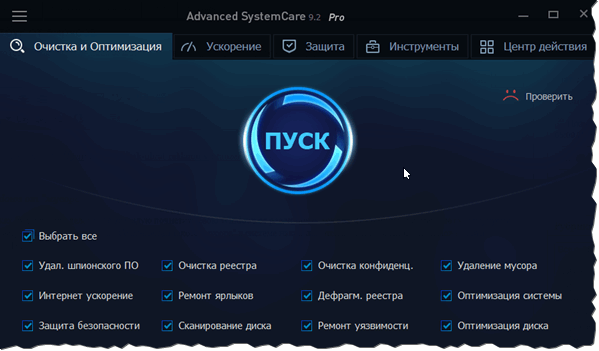
Проверка отдельных файлов на вирусы онлайн
Сервис Virus Total
Случается так, что от инсталлятора какой-то программки, текстового документа или какого-либо другого файла, так и веет тревогой и опасностью: то он сам запускается, то увеличивается в размерах, то уменьшается и т.д. И самый раз удалить бы его, только вот беда — уж очень он нужен, и не хочется с ним расставаться, только лишь из-за подозрений. А антивирус, как на зло, молчит.
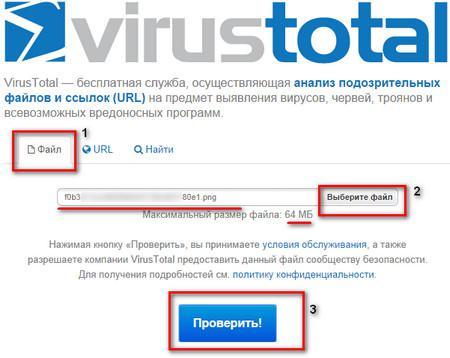
- Откройте в браузере Virus Total.
- Кликните по вкладке «Файл».
- Нажмите кнопку «Выберите файл» и укажите объект, которые необходимо отправить на проверку.
- Активируйте функцию «Проверить!» (большая синяя кнопка).
- На основании результата сканирования, примите решение, что делать с файлом дальше — уничтожить/сохранить.
Удаление компьютерного вируса антивирусные утилиты и онлайн-сервисы
11 ноября 2013 года первому компьютерному вирусу исполнилось 30 лет. Он был создан американским студентом Фредом Коэном в эпоху 8-битных машин. «Штамм» размножался в файловой системе ПК со скоростью биологических микроорганизмов — за 5-60 минут. Спустя год, Коэн написал научный труд, о том, что вирусы в будущем будут распространяться через компьютерные сети, а противостоять им будут антивирусы. Нужно ли говорить, что его теоретические изыскания оказались пророчеством…
Сегодня путешествие по Интернету без антивирусной программы — смерти подобно. От компьютера, неодетого в цифровые «кольчугу и латы», через пару-тройку часов останутся «рожки да ножки». Хакеры — авторы троянов, червей, руткитов и прочей «нечисти» — не дремлют и неустанно совершенствуют свои творения.
Но, к счастью, и методы защиты, тоже не стоят на месте — активно эволюционируют! Используя актуальные антивирусные утилиты и специальные сервисы онлайн, вы можете удалить вирус с компьютера исключительно своими силами. При этом не обязательно обладать какими-то особыми навыками, располагать большими денежными средствами и знать на зубок все потаённые уголки Windows. От вас требуется лишь внимательность и терпение.
Итак, мы начинаем! Рассмотрим самые эффективные инструменты для выведения «цифровой заразы» из компьютера.
Какие вирусы могут заразить компьютер
Как уже писалось выше, вирусы имеют длительную историю. На данный момент, трудно перечислить все существующие вредоносные программы, однако, их можно поделить на несколько разновидностей.
В большинстве случаев, вирусы похищают личные данные пользователя, которые в дальнейшем используются для кражи денежных средств. Кроме того, довольно часто вирусы шифруют пользовательские данные, с последующим вымогательством денежных средств. Впрочем, есть множество вирусов, которые просто уничтожают системные файлы и медиа контент из-за вредности. Трудно сказать, для чего создаются такие вирусы, возможно, однажды они служили какой-то цели, но сейчас, просто «блуждают» в интернет пространстве.
Кроме финансовой выгоды, довольно часто, злоумышленники внедряют в компьютеры пользователей вирус, который в дальнейшем атакует другие машины или сетевые ресурсы, а владелец зараженного ПК сам того не подозревая становится соучастником атаки. Это называется DDoS атакой, когда множество компьютеров, одновременно пытается загрузить тот или иной ресурс.
В последнее время, большую популярность приобрели крипто валюты. Злоумышленники, как обычно, не обошли эту возможность стороной и стали всеми возможными способами внедрять в компьютеры пользователей программы, генерирующие крипто валюту, используя вычислительные мощности зараженной машины.
В последнее время данный вид мошенничества дошел до того, что ресурсы компьютеров стали использовать даже при посещении пользователем того или иного сайта в интернете.
Как удалить вирусы самостоятельно и способы их попадания в Ваш компьютер
Ваш компьютер стал плохо себя вести, тормозит, долго открывает папки, у него «депрессия»? Все эти симптомы чаще всего связаны с деятельностью вирусов, которые различными способами попадают в Ваш компьютер. В этой статье мы расскажем . Рассмотрим наиболее популярные симптомы и пути заражения Вашей системы вирусами.
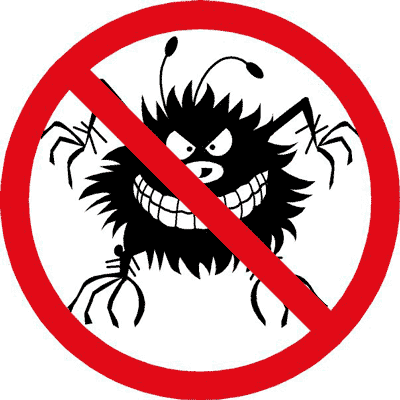
Симптомы:
— прекращение работы или неправильная работа ранее успешно функционировавших программ: — медленная работа компьютера; — невозможность загрузки операционной системы; — исчезновение файлов и каталогов или искажение их содержимого, например все папки стали ярлыками;
— изменение даты и времени модификации файлов; — изменение размеров файлов; — неожиданное значительное увеличение количества файлов на диске; — существенное уменьшение размера свободной оперативной памяти; — вывод на экран непредусмотренный сообщений, изображений или банеров; — подача непредусмотренных звуковых сигналов; — частые зависания и сбои в работе компьютера.
Следует отметить, что вышеперечисленные явления необязательно вызываются присутствием вируса, а могут быть следствием других причин, поэтому всегда затруднена правильная диагностика состояния компьютера.
Пути проникновения виусов: 1. Вирусы попадают к вам с флешек, которые вы вставляли в зараженные вирусами компьютеры. 2. При установке скачанной из интернета программы. Чаще всего при установке программы пользователи ничего не читают, а просто кликают по кнопке далее — смотрите как защитится от вирусов самостоятельно. При установке внимательно изучайте каждую страницу установщика и убирайте галочки с ненужных Вам различных дополнений ( в этих дополнениях не обязательно будут вирусы, но они могут существенно снизить производительность Вашей системы Windows) 3. Через электронную почту.
Методы защиты от вирусов и профилактика 1. Обязательно установить на компьютер антивирус (DrWeb, Kaspersky, Nod32, Avg, Avast и другие). Постоянно обновлять базы сигнатур вирусов. Без наличия интернета антивирус бессмыслен. 2. Если у Вас нет антивируса, собираетесь приобрести, антивирус есть, вы сомневаетесь в его эффективности — рекомендуем замечательную лечащую утилиту от компании Dr.Web — Dr.Web CureIt или Hitman Pro (очень зарекомендовала себя в последнее время). Кстати по статистике 32% компьютеров с установленными антивирусами заражены вредоносным по, поэтому рекомендуется сканировать компьютеры на вирусы дополнительными программами, приведенными выше. 3. Причиной медленной и нестабильной работы системы Windows может быть — захламленность компьютера (ошибки реестра, ненужные файлы, неиспользуемые ярлыки и т.д.) В этом Вам поможет AusLogics BoostSpeed.